CAD平面坐标系的相关知识介绍
CAD绘制图形的时候,坐标系很重要,该怎么理解平面坐标系呢?下面我们就来看看CAD平面坐标系的相关知识。
1、笛卡尔坐标系
笛卡儿坐标系又称为直角坐标系,由一个原点(坐标为(0,0))和两个通过原点的、相互垂直的坐标轴构成(见图2-11)。其中,水平方向的坐标轴为X轴,以向右为其正方向;垂直方向的坐标轴为Y轴,以向上为其正方向。平面上任何一点P都可以由X轴和Y轴的坐标所定义,即用一对坐标值(x,y)来定义一个点。例如,某点的直角坐标为(3,4)。
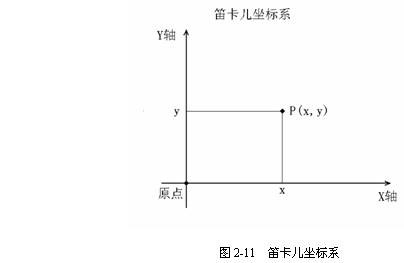
2、极坐标系
极坐标系是由一个极点和一个极轴构成(见图2-12),极轴的方向为水平向右。平面上任何一点P都可以由该点到极点的连线长度L(>0)和连线与极轴的交角a(极角,逆时针方向为正)所定义,即用一对坐标值(L).
3、相对坐标
在某些情况下,用户需要直接通过点与点之间的相对位移来绘制图形,而不想指定每个点的绝对坐标。为此,CAD提供了使用相对坐标的办法。所谓相对坐标,就是某点与相对点的相对位移值,在CAD中相对坐标用"@"标识。使用相对坐标时可以使用笛卡儿坐标,也可以使用极坐标,可根据具体情况而定。例如,某一直线的起点坐标为(5,5)、终点坐标为(10,5),则终点相对于起点的相对坐标为(@5,0),用相对极坐标表示应为(@5<0)。
4、坐标值的显示在屏幕底部状态栏中显示当前光标所处位置的坐标值,该坐标值有三种显示状态,如图2-13所示。
(1) 绝对坐标状态:显示光标所在位置的坐标。
(2) 相对极坐标状态:在相对于前一点来指定第二点时可使用此状态。
(3) 关闭状态:颜色变为灰色,并"冻结"关闭时所显示的坐标值。

用户可根据需要在这三种状态之间进行切换,方法也有三种:
(1) 连续按F6键可在这三种状态之间相互切换。
(2) 在状态栏中显示坐标值的区域,双击也可以进行切换。
(3) 在状态栏中显示坐标值的区域,单击右键可弹出快捷菜单,如图2-14所示,可在菜单中选择所需状态。
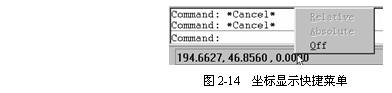
5、世界坐标系
CAD构造新图形时将自动使用WCS。虽然WCS不可更改,但可以从任意角度、任意方向来观察或旋转。相对于世界坐标系WCS,用户可根据需要创建无限多的坐标系,这些坐标系称为用户坐标系(UCS,User Coordinate System)。
用户使用"ucs"命令来对UCS进行定义、保存、恢复和移动等一系列操作。如果在用户坐标系UCS下想要参照世界坐标系WCS指定点,在坐标值前加星号"*"。
推荐阅读:CAD制图初学入门
推荐阅读:CAD转换成PDF
·2024中望教育渠道合作伙伴大会成功举办,开启工软人才培养新征程2024-03-29
·中望将亮相2024汉诺威工业博览会,让世界看见中国工业2024-03-21
·中望携手鸿蒙生态,共创国产工业软件生态新格局2024-03-21
·中国厂商第一!IDC权威发布:中望软件领跑国产CAD软件市场2024-03-20
·荣耀封顶!中望软件总部大厦即将载梦启航2024-02-02
·加码安全:中望信创引领自然资源行业技术创新与方案升级2024-01-03
·“生命鸨卫战”在行动!中望自主CAx以科技诠释温度,与自然共未来2024-01-02
·实力认证!中望软件入选毕马威中国领先不动产科技企业50榜2023-12-27
·玩趣3D:如何应用中望3D,快速设计基站天线传动螺杆?2022-02-10
·趣玩3D:使用中望3D设计车顶帐篷,为户外休闲增添新装备2021-11-25
·现代与历史的碰撞:阿根廷学生应用中望3D,技术重现达·芬奇“飞碟”坦克原型2021-09-26
·我的珠宝人生:西班牙设计师用中望3D设计华美珠宝2021-09-26
·9个小妙招,切换至中望CAD竟可以如此顺畅快速 2021-09-06
·原来插头是这样设计的,看完你学会了吗?2021-09-06
·玩趣3D:如何使用中望3D设计光学反光碗2021-09-01
·玩趣3D:如何巧用中望3D 2022新功能,设计专属相机?2021-08-10
·CAD中使用多行文字标尺的技巧2017-12-20
·CAD中如何用快捷命令绘制双线2020-02-14
·CAD绘制花键轴2022-09-16
·CAD怎么只旋转角度而坐标不变?2018-07-27
·CAD如何求图形部分阴影面积2020-06-01
·CAD中的图片保存技巧2020-04-27
·CAD关键点编辑方式怎么用2017-03-27
·CAD绘制厨房挂钩的步骤2022-09-09














